為已啟用 MQTT 的 Azure 事件方格命名空間設定私人端點
您可以使用私人端點,以允許不經過公用網際網路,安全地透過私人連結,直接從您的虛擬網路將事件輸入至您的事件方格命名空間中的實體。 私人端點會使用虛擬網路位址空間中的 IP 位址來處理您的命名空間。 當私人網路上的 MQTT 用戶端連線至私人連結上的 MQTT 訊息代理程式時,用戶端可以發佈及訂閱 MQTT 訊息。 如需更多概念性資訊,請參閱網路安全性。
本文說明如何為事件方格命名空間啟用私人網路存取。 如需建立命名空間的完整步驟,請參閱建立和管理命名空間。
建立私人端點
登入 Azure 入口網站。
在搜尋方塊中,輸入事件方格命名空間,然後從結果中選取 [事件方格命名空間]。
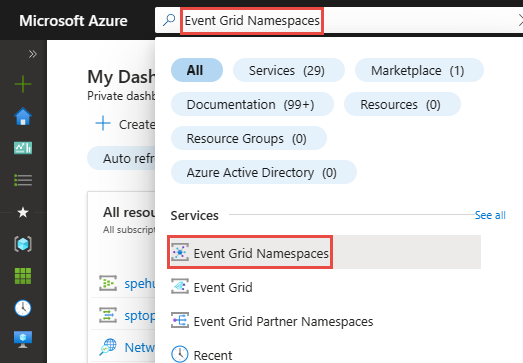
在清單中選取您的事件方格命名空間,以開啟命名空間的 [事件方格命名空間] 頁面。
在 [事件方格命名空間] 頁面上,選取左側功能表上的 [網路]。
在 [公用網路存取] 索引標籤中,只有在想要僅透過私人端點存取命名空間時,才選取 [僅限私人端點]。
注意
停用命名空間上的公用網路存取會導致 MQTT 路由失敗。
在工具列上選取 [儲存]。
然後,切換至 [私人端點連線] 索引標籤。
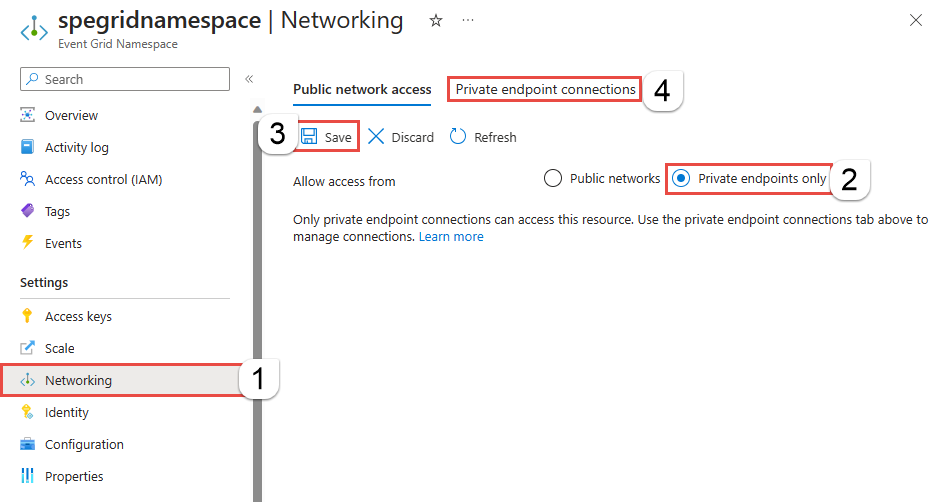
在 [私人端點連線] 索引標籤中,選取 [+ 私人端點]。
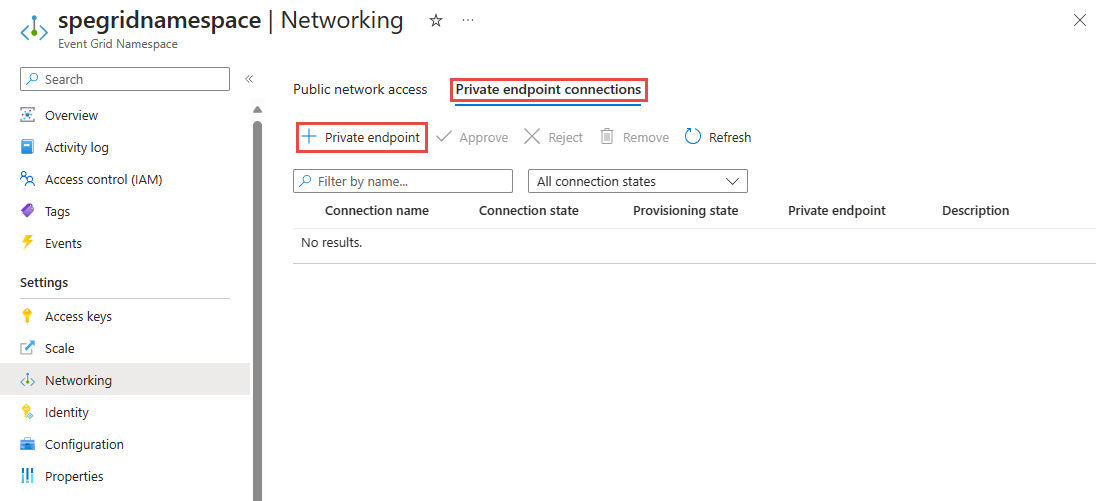
在 [基本] 頁面上,遵循下列步驟:
選取您要在其中建立私人端點的 Azure 訂閱。
選取私人端點資源的 Azure 資源群組。
輸入端點的名稱。
視需要更新網路介面的名稱。
選取端點的區域。 私人端點必須與虛擬網路位於相同區域,但可與目的地私人連結資源位於不同區域 (在此範例中為事件方格命名空間)。
完成時,選取頁面底部的 [下一步: 資源 >] 按鈕。
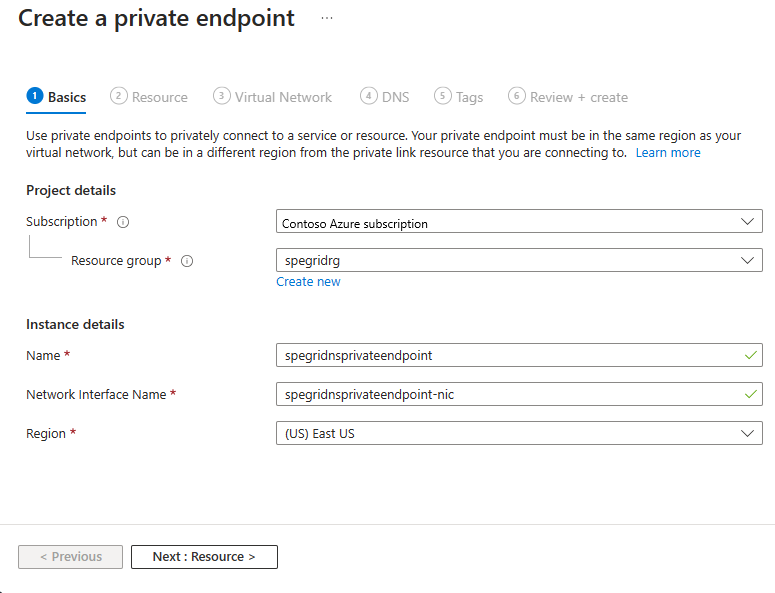
在 [資源] 頁面上,依照下列步驟操作。
確認 [Azure 訂用帳戶]、[資源類型] 和 [資源] (也就是您的事件方格命名空間) 均正確無誤
選取 [目標子資源]。 例如:
topicspace。 只有在命名空間上已啟用 MQTT 時,才會看到topicspace。選取頁面底部的 [下一步: 虛擬網路 >] 按鈕。
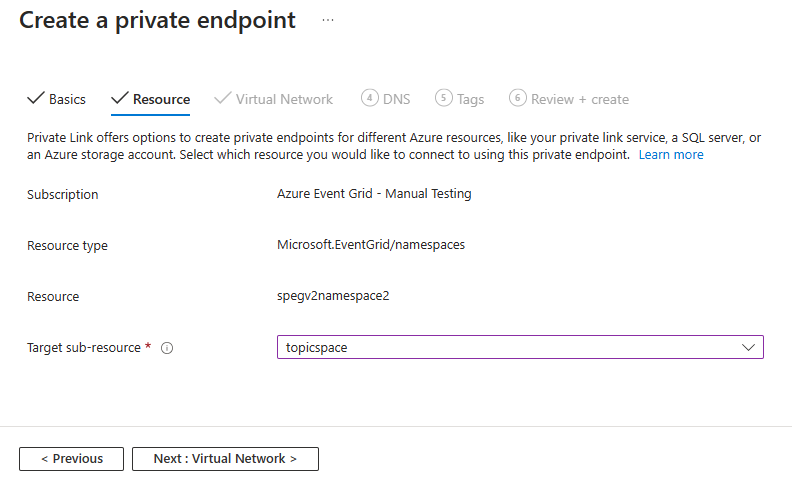
在 [虛擬網路] 頁面上,您會選取虛擬網路中要部署私人端點的子網路。
選取虛擬網路。 下拉式清單只會列出目前所選訂閱與位置中的虛擬網路。
選取您所選虛擬網路中的子網路。
指定您要以靜態還是動態方式配置 IP 位址。
選取現有的 [應用程式安全性群組],或建立新的群組然後與私人端點產生關聯。
選取頁面底部的 [下一步: DNS >] 按鈕。
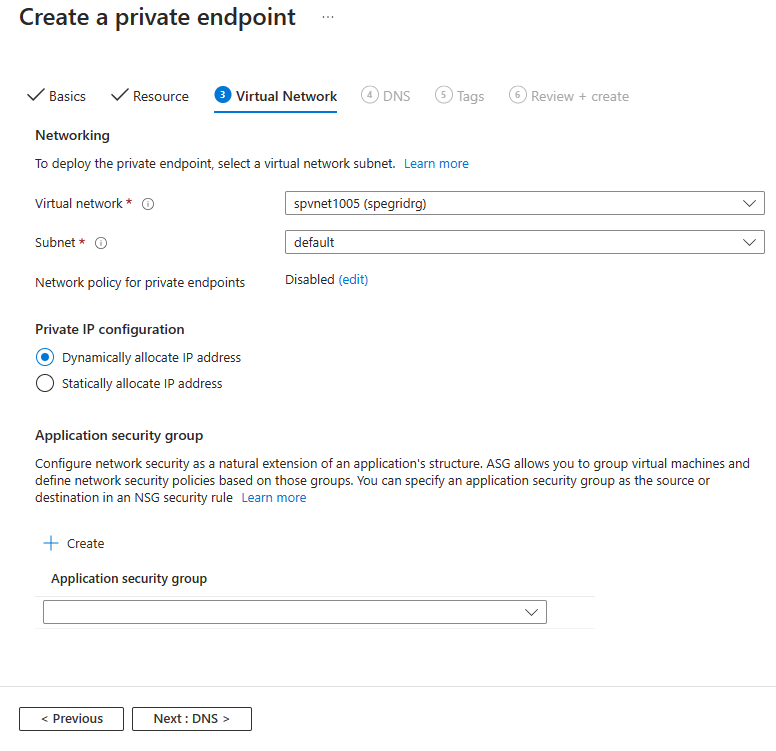
在 [DNS] 頁面上,選取是否要整合私人端點與私人 DNS 區域,然後選取頁面底部的 [下一步:標籤]。
在 [標記] 頁面上,建立想要與私人端點資源建立關聯的任何標記 (名稱和值)。 然後選取頁面底部的 [檢閱 + 建立] 按鈕。
在 [檢閱 + 建立] 上,檢閱所有設定,然後選取 [建立] 來建立私人端點。
管理私人連結連線
當您建立私人端點時,必須核准連線。 如果正要建立私人端點的資源位於目錄中,則在具有足夠權限的情況下,即可核准連線要求。 如果正要連線到位於另一個目錄中的 Azure 資源,則必須等候該資源的擁有者核准連線要求。
佈建狀態有四種:
| 服務動作 | 服務取用者私人端點狀態 | 描述 |
|---|---|---|
| None | 待定 | 連線會手動建立並等待私人連結資源擁有者進行核准。 |
| 核准 | 核准 | 已自動或手動核准連線並可供使用。 |
| 拒絕 | 已拒絕 | 私人連結資源擁有者已拒絕連線。 |
| 移除 | 已中斷連接 | 私人連結資源擁有者已移除連線。 私人端點變得富含資訊,應刪除以進行清除。 |
下列各節說明如何核准或拒絕私人端點連線。
- 登入 Azure 入口網站。
- 在搜尋列中,輸入事件方格命名空間,然後選取以查看命名空間清單。
- 選取您要管理的命名空間。
- 選取 [網路] 索引標籤。
- 如果有任何暫止的連線,您會在佈建狀態中看到列為 [擱置中] 的連線。
核准私人端點
您可以核准處於擱置中狀態的私人端點。 若要核准,請遵循下列步驟:
- 選取您想要核准的私人端點,然後選取工具列上的 [核准]。
- 在 [核准連線] 對話方塊上,輸入註解 (選用),然後選取 [是]。
- 確認您看到端點的狀態為 [已核准]。
拒絕私人端點
您可以拒絕處於擱置中狀態或已核准狀態的私人端點。 若要拒絕,請遵循下列步驟:
選取您想要拒絕的私人端點,然後選取工具列上的 [拒絕]。
在 [拒絕連線] 對話方塊上,輸入註解 (選用),然後選取 [是]。
確認您看到端點的狀態為 [已拒絕]。
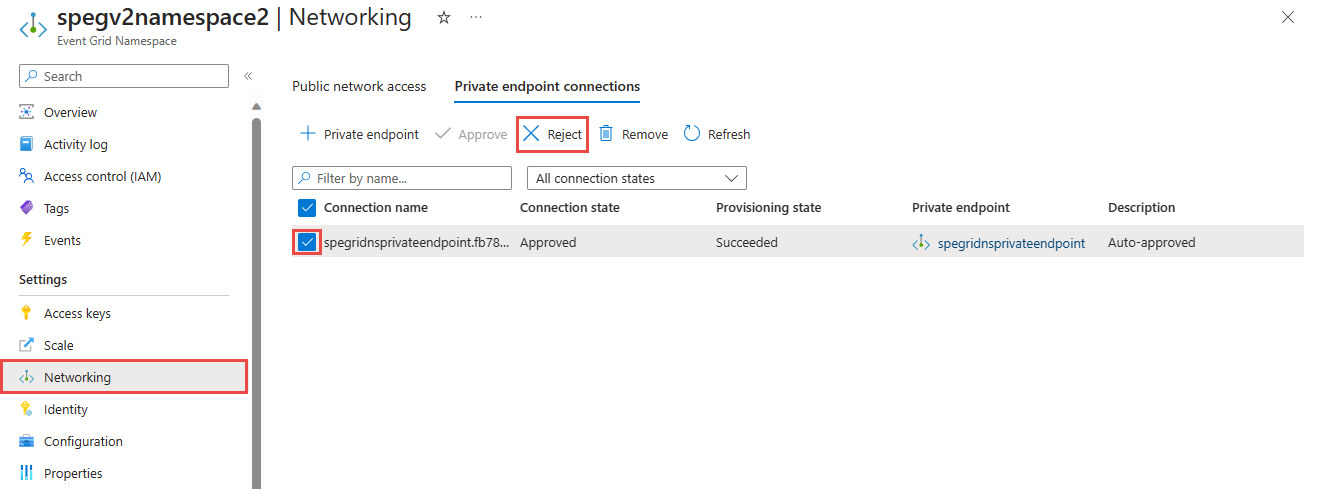
注意
一旦遭到拒絕,就無法在 Azure 入口網站核准私人端點。
移除私人端點
若要刪除私人端點,依照下列步驟操作:
選取您想要刪除的私人端點,然後選取工具列上的 [移除]。
在 [刪除連線] 對話方塊上選取 [是],以刪除私人端點。
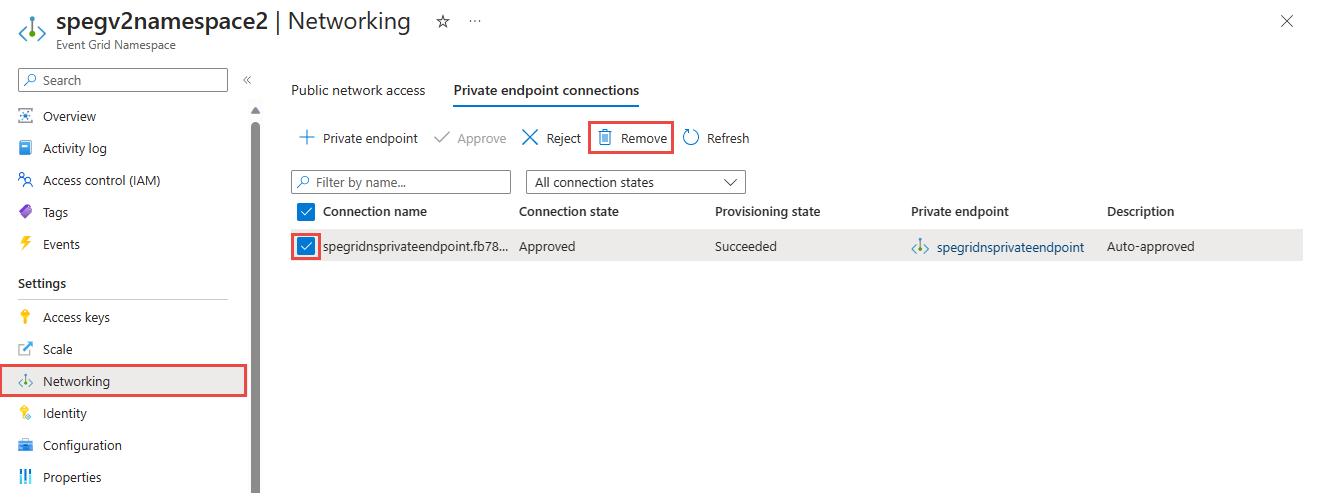
下一步
若要了解如何設定 IP 防火牆設定,請參閱設定 Azure 事件方格命名空間的 IP 防火牆。